Для чего предназначена панель задач в Ubuntu?
Не секрет, что комфортная работа на компьютере практически невозможна без такого элемента, как панель задач. В различных операционных системах её внешний вид, функционал и возможности кастомизации (личной настройки) могут различаться. В этой статье речь пойдёт о панели задач в ОС Ubuntu.
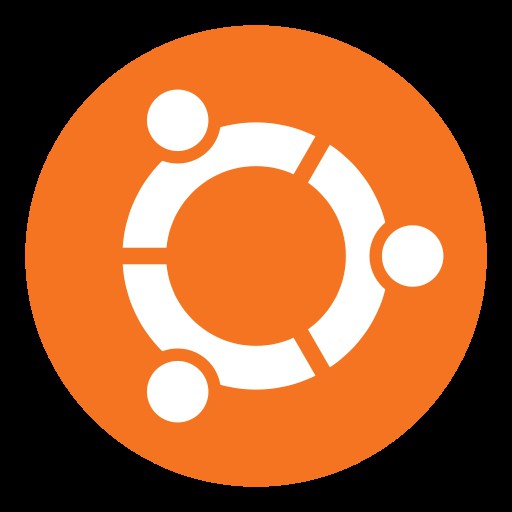
Ubuntu: панель задач
Её назначение, как в этой, так и в большинстве других ОС, - это быстрый доступ к избранным программам, файлам или папкам, а также отображение информации о запущенных приложениях. В отличие от остальных операционных систем, в Убунту имеется целых две панели задач. У каждой из них есть отдельные функции.

По умолчанию она находится на экране вертикально слева. На ней расположены те ярлыки, которые вы сами на неё добавили.
Изначально там видно несколько значков: вход в главное меню, браузер по умолчанию, домашняя папка, центр приложений Убунту, несколько приложений из офисного пакета, управление параметрами системы, а также корзина.
Кроме того, на этой панели расположена кнопка, позволяющая сменить виртуальный рабочий стол на один из четырёх возможных. Окна приложений распределяются на четыре рабочих области, каждая из которых является полноценным рабочим столом. Переключение между ними и осуществляет эта кнопка. Данная функция является фирменным отличием всех систем, базирующихся на ядре Линукс.
Вторая панель
Это горизонтальная область, по умолчанию расположенная в верхнем краю экрана. В отличие от первой, она имеет больше информационный, чем функциональный характер. Состоит эта панель задач из нескольких частей. В левом углу отображается название открытого в данный момент приложения, причём вне зависимости от того, развёрнуто оно на весь экран или нет. При наведении курсора на данную область справа от названия отображается меню этого приложения (в Windows оно находится в верхней части отрытого окна).
Не работает панель задач
Одним из недостатков Убунту является то, что она рассчитана на продвинутых пользователей, которые уже имеют опыт общения с компьютером. Поэтому те, кто начал знакомство с виртуальным миром с этой операционной системы, могут по неопытности изменить параметры, отвечающие за внешний вид панели задач и добиться того, что она вообще исчезнет с экрана. Если у вас появилась вышеописанная проблема, не отчаивайтесь! С помощью нескольких простых действий вы сможете вернуть панель задач в первоначальное состояние:
1) Откройте терминал (это можно сделать комбинацией Ctrl-Alt-T).
2) Установите пакет dconf-tools с помощью команды sudo apt-get install dconf-tools.
3) Сбросьте все настройки командой dconf reset -f/org/compiz/.
4) Теперь перезагрузите оболочку рабочего стола, написав в терминале следующее: setsid unity.
Готово! Теперь вы снова можете наслаждаться стандартным видом рабочего стола и панели задач Ubuntu.